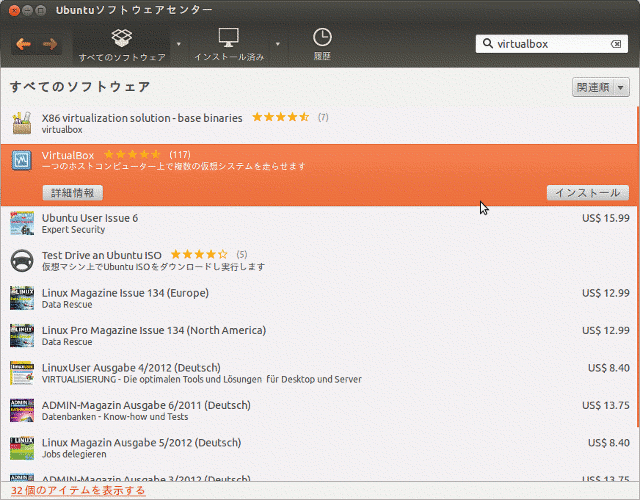
VirtualBoxのインストール
| 作成日 | : | 2012/07/13 |
|---|---|---|
| 最終更新日 | : | 2020/07/05 |
VirtualBoxのインストール
| 作成日 | : | 2012/07/13 |
|---|---|---|
| 最終更新日 | : | 2020/07/05 |
概要
マルチブートだけでなく、同時に複数のOSを利用できると開発や評価、検証時に非常に便利です。通常、複数のOSを同時に扱う場合にはその数だけのハードウェアが必要ですが仮想化環境を利用することで1台のPC上で複数のOSを同時に利用できます。簡単に言えば、PCの中に擬似的にPCを構築してその中で別のOSを動かします。
仮想化環境としては、様々な実現方法があります。仮想化を支援する機能を持ったCPUを使う方法もありますし、完全にソフトウェアだけで実現する方法もあります。OSのカーネルは同じものを使用し、それ以外を別々に用意して仮想化を実現しているものもあります。(厳密には違いますが。)
今回は無料で利用できるVirtualBoxをインストールすることにします。VirtualBoxのホストOSとして様々なOSに対応しています。ネイティブにOSをインストールした場合、新しいハードウェアを使用するとドライバが提供されていないことがありますがライバが提供されているホストOS上に仮想環境を構築することで擬似的に各種ハードウェアを利用できることも利点かと思います。
詳細
前提条件
今回、VirtualBoxをUbuntu 12.04にインストールしました。Ubuntu 12.04ではUbuntuソフトウェアセンターからインストールします。
インストール手順
- Ubuntuソフトウェアセンターを起動します。
- 右上の検索用のテキストボックスにvirtualboxと入力します。
- VirtualBoxが検索結果として表示されるので、[インストール]ボタンを押します。
- 管理者権限を要求するダイアログが立ち上がるので、パスワードを入力します。
- インストールが開始されます。
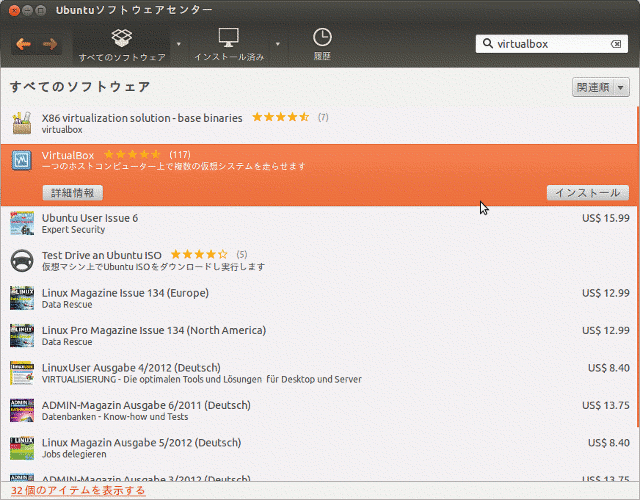
図1. Ubuntuソフトウェアセンターの検索結果
実行結果
VirtualBoxを起動するには、BashからVirtualBoxを検索・実行するか、ターミナルからvirtualboxコマンドを発行します。起動すると図2.の画面が表示されます。仮想マシンの作成については、別頁に記載します。
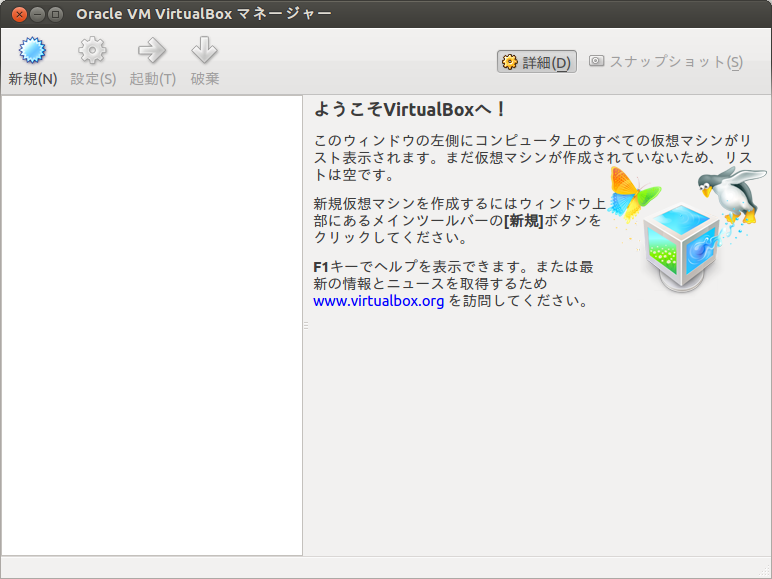
図2. VirtualBox
